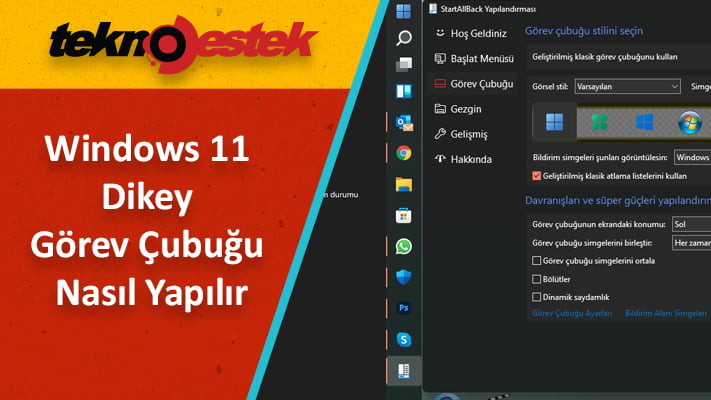
Windows 11’de dikey görev çubuğu ayarlama özelliği, Microsoft tarafından işletim sisteminde gerçekleştirilen yeni değişiklikler nedeniyle kullanılamıyor.
Kullanıcılar, görev çubuğunu tercihlerine göre özelleştirmeyi zor buluyor.
Windows 11’in piyasaya sürülmesinden sonra, kullanıcılarının bir kısmı, işletim sisteminin görev çubuğunda birden çok düğmeyi nasıl bir araya getirdiğinden şikayet etti. Görev çubuğunun sertliği nedeniyle şikayetler de yapılmıştır.
Neyse ki, topluluğun bazı üyeleri dosyaları bir dizi numarayla değiştirerek eski estetiği ve davranışı geri getirmenin bir yolunu keşfetti.
Varsayılan olarak, Windows görev çubuğu kilitlidir ve sınırlı bir şekilde yapılandırır. Bir dizi basit adımla çubuğun kilidini açar ve tamamen özelleştirilebilir hale getirir.
Aşağıdaki yöntemin çalıştığı onaylanmıştır, ancak sonraki güncellemeler tarafından etkisiz hale getirilmesi mümkündür.
İçerik konuları
Windows 11’in özelleştirilebilir bir görev çubuğu var mı?
Görev çubuğu, yeni işletim sisteminin belki de en tartışmalı öğesidir. Kullanıcılar, Microsoft’un yaptığı bazı değişiklikleri beğenmedi.
Ancak iyi haber şu ki, Microsoft geri bildirimleri dinliyor gibi görünüyor. İnsanların bu konudaki en büyük şikayetlerinden birini değiştirmek için devam eden planlar var.
Daha sonra yapılacak güncellemeler ile istediğiniz gibi özelleştirebilecek ve yapılandırabileceksiniz.
Windows görev çubuğum neden tam ekranda gizlenmiyor?
Görev çubuğunu etkinleştirmek için , Ayarlar etkinken masaüstü modunda görev çubuğunu otomatik olarak gizlemiş olmalısınız.
O zaman bile, gizleme çabalarınıza rağmen tam ekran modunda hala görünüyorsa, muhtemelen arka planda çalışan ve tam ekran moduna geçmesini engelleyen uygulamalar vardır. Güncellemeler sistemde yüklü değil.
Windows 11’de Görev Çubuğu Nasıl Dikey Yapılır?
1. StartAllBack’i indirin ve yapılandırın
- Varsayılan tarayıcınıza gidin ve Windows 11 için StartAllBack’in resmi indirme sayfasını ziyaret edin.
- Ardından, devam edin ve İndir düğmesine tıklayın , ardından doğru indirme sayfasına geldiğinizde indirme işleminin tamamlanmasını bekleyin.
- İndirme işlemi tamamlandıktan sonra, az önce indirdiğiniz StartAllBack dosyasına çift tıklayın.
- Bir sonraki ekranda, Herkes için yükle veya Benim için yükle seçeneğine tıklayın.
- Ardından, kullanıcı hesabı kontrolünde Evet’e tıklayın ve kurulum tamamlanana kadar bekleyin.
- Artık yardımcı program yüklendiğine göre, onu yapılandırmanın zamanı geldi. Bunu yapmanın en kolay yolu, az önce ekranda beliren StartAllBack yapılandırma sihirbazıdır. 3 farklı tema arasından seçim yapabilirsiniz – Proper 11 , Kinda 10 ve Remastered 7.
- Ardından, aynı sihirbaz penceresinden soldaki dikey menüden Görev Çubuğu’na tıklayın.
- İle Görev Çubuğu menüsünde seçilen, sağ taraftaki bölmede üzerinde taşımak batmak Tweak davranış ve süper güçlere ve değişim görev çubuğu düğmeleri birleştirin ve ikincil taskbars On için Never.
- Ardından, yapmanız gereken tek şey görev çubuğunun kilidini açmaktır. Böylece onu ekranın herhangi bir yerine özgürce taşıyabilirsiniz. Bunu, görev çubuğunuza sağ tıklayarak ve kilidini açmak için Tüm görev çubuklarını kilitle’ye tıklayarak yapabilirsiniz.
- Yukarıdaki talimatları izlediyseniz, Windows 11’de birleştirilmemiş ve kilidi açılmış bir görev çubuğuna başarıyla ulaştı.
Windows 11 için StartAll Back’in piyasaya sürülmesi, işletim sisteminin önceki sürümlerinde olduğu gibi görev çubuğunun birleştirilmemiş ve kilitlenmemiş durumuna geri döndürülmesini her zamankinden daha kolay hale getiriyor.
Yazılım üzerinde çeşitli testler yaptık ve oldukça iyi çalışıyor. Eski Başlat menüsünü geri getirmenin yanı sıra , görev çubuğunun kilidini açarak ekranın istediğiniz herhangi bir yerine taşıyabilirsiniz.
Görev çubuğu neden kendi kendine hareket ediyor?
Görev çubuğunun ekranın altında olması gerekiyor. Ancak bazen sol taraf gibi merkezden uzakta bir konuma hareket ediyor.
Bu nedenle, bunun en olası açıklaması, görev çubuğunu taşımak için sürüklemiş olmanız. Bunun yerine bilgisayarınızın masaüstü simgelerini taşımak gibi başka bir şey yapmanızdır.
Farklı türde bir fare hareketi gibi diğer faktörlerin bunun üzerinde etkisi olur. Örneğin, monitörünüze düşen bir hatanın hareketi, görev çubuğunuzun hareketini de etkiler.
Orijinal konumuna geri getirdikten sonra görev çubuğunu kilitlemeniz gerekir. Bu, gelecekte görev çubuğunun yanlışlıkla taşınmasını önleyecektir.
Görev çubuğum neden donuyor?
Windows 11 görev çubuğu başarısız olduğunda, aşağıdakiler gibi birkaç farklı davranıştan biriyle karşılaşabilirsiniz. Görev çubuğuna tıklamak etkisiz, simgeler görev çubuğunda görünmüyor veya klavye kısayolları çalışmıyor.
Windows 11 görev çubuğu, eksik bir işletim sistemi güncellemesi, güncelleme sürecindeki bir hata. Cihazınızda veya kullanıcı hesaplarınızda dosya bozulması veya Windows Gezgini ile ilgili bir sorun gibi birçok nedenden dolayı.
Dikey görev çubuğu Windows 11 ile ilgili bu sorun can sıkıcı. Ancak, bu çözümlerden bazılarının size yardımcı olduğunu umuyoruz.
Windows 11’inizi güncel tutmayı unutmayın. Bu nedenle, bu çözümlerin hiçbiri herhangi bir fark yaratmadıysa, belki de en son güncelleme bu soruna çözüm olur.





































